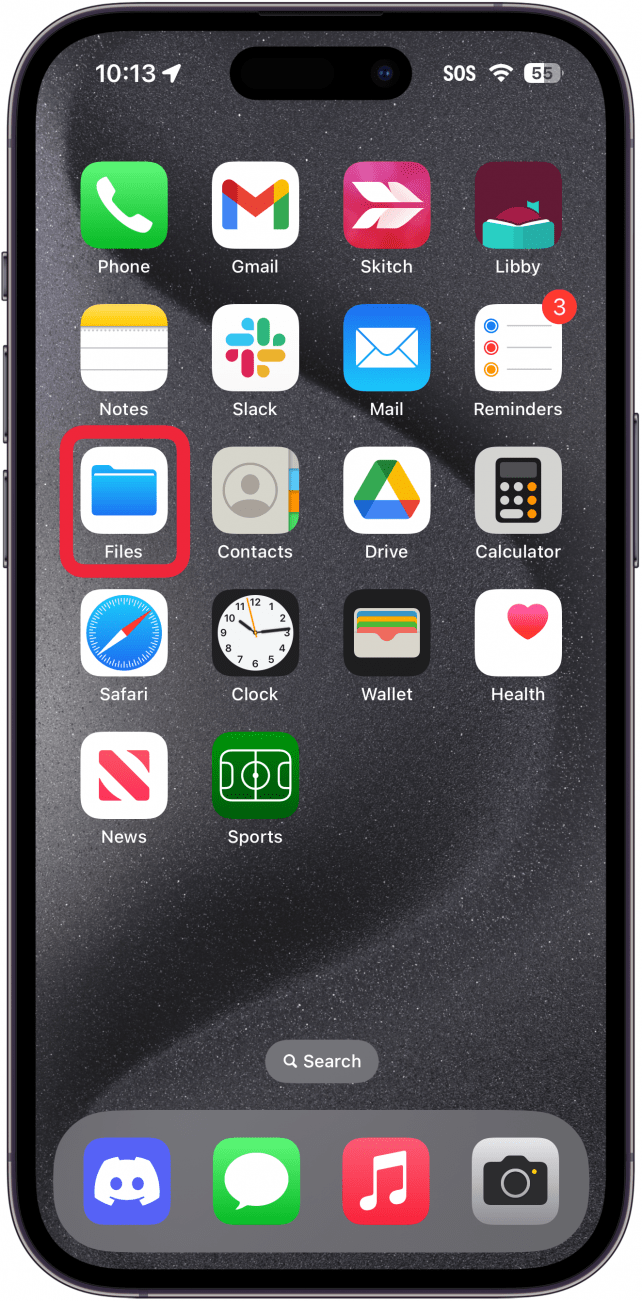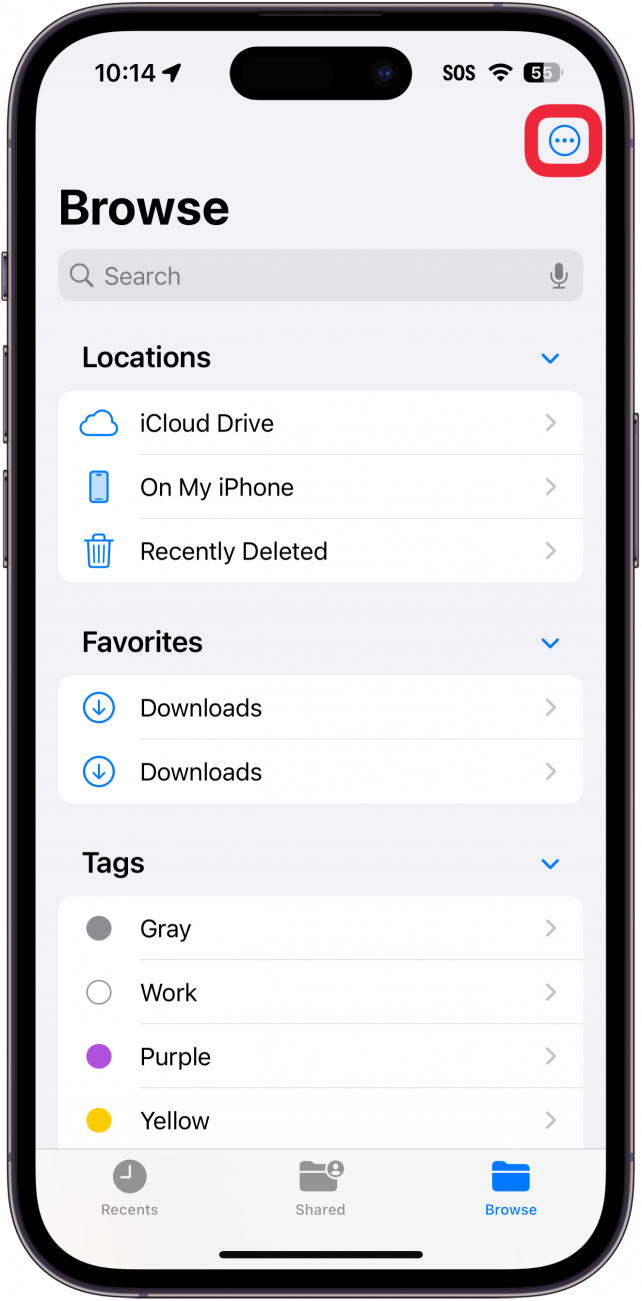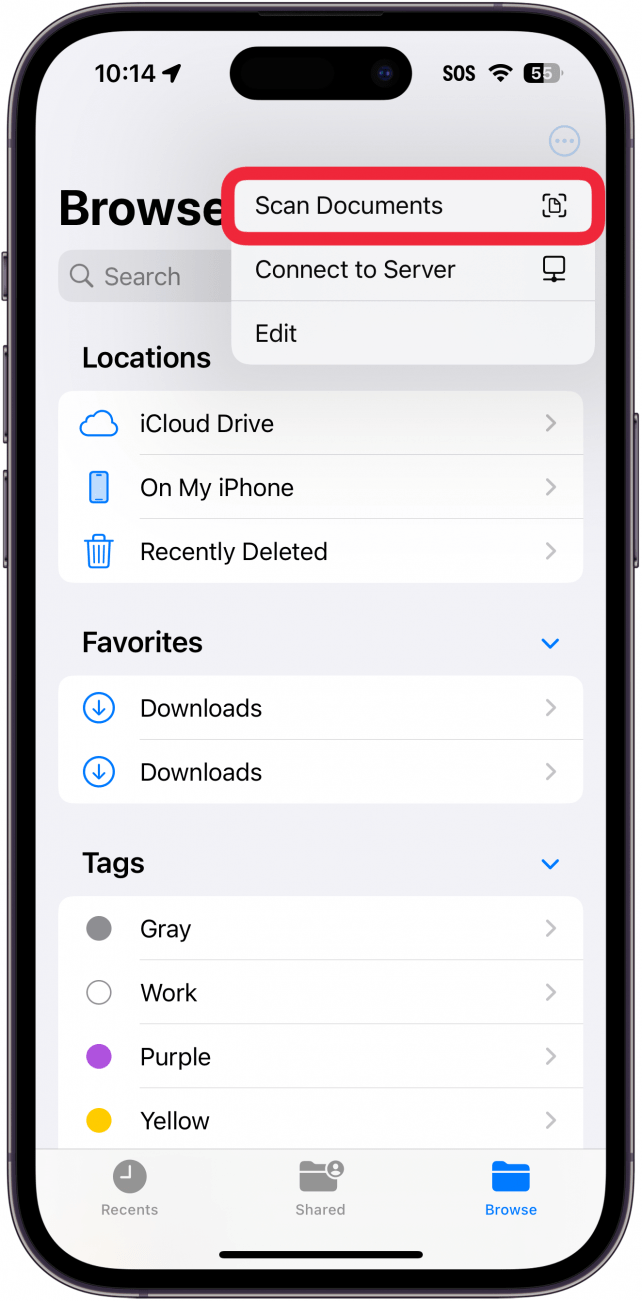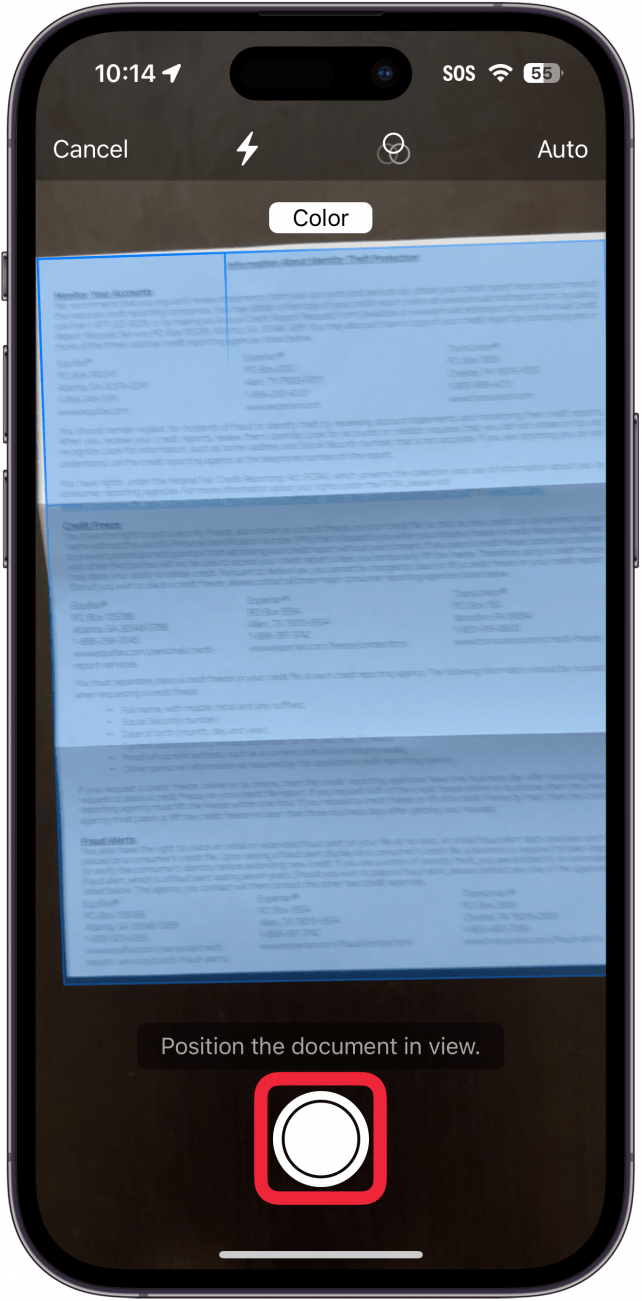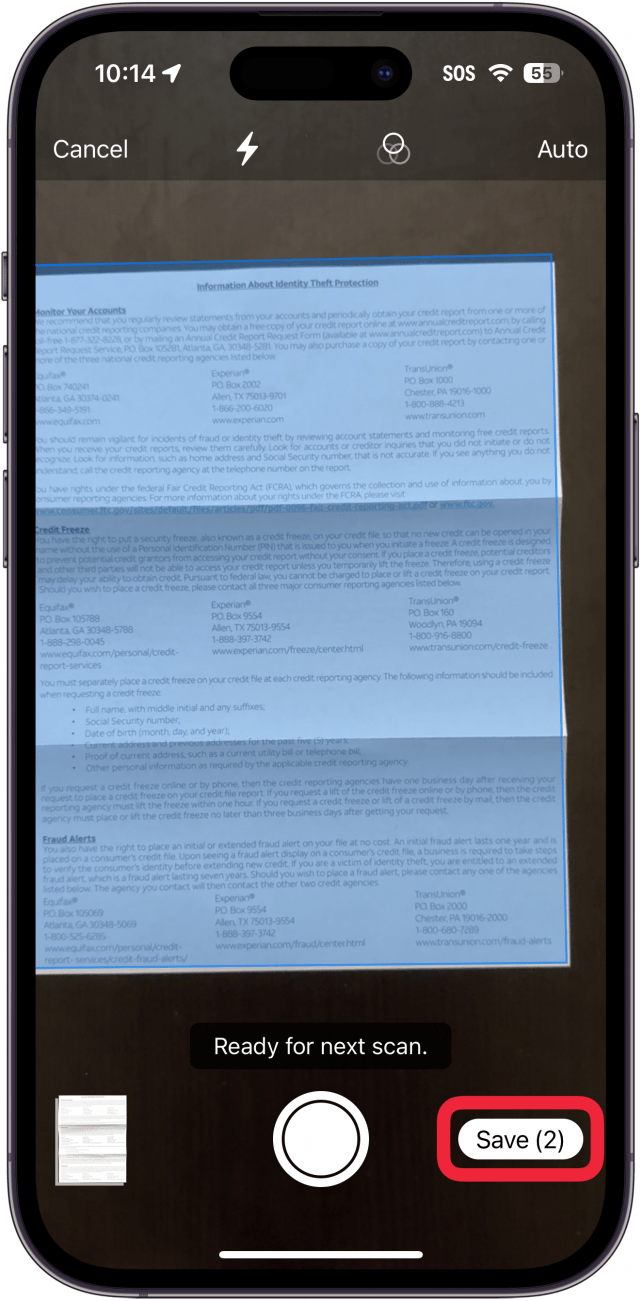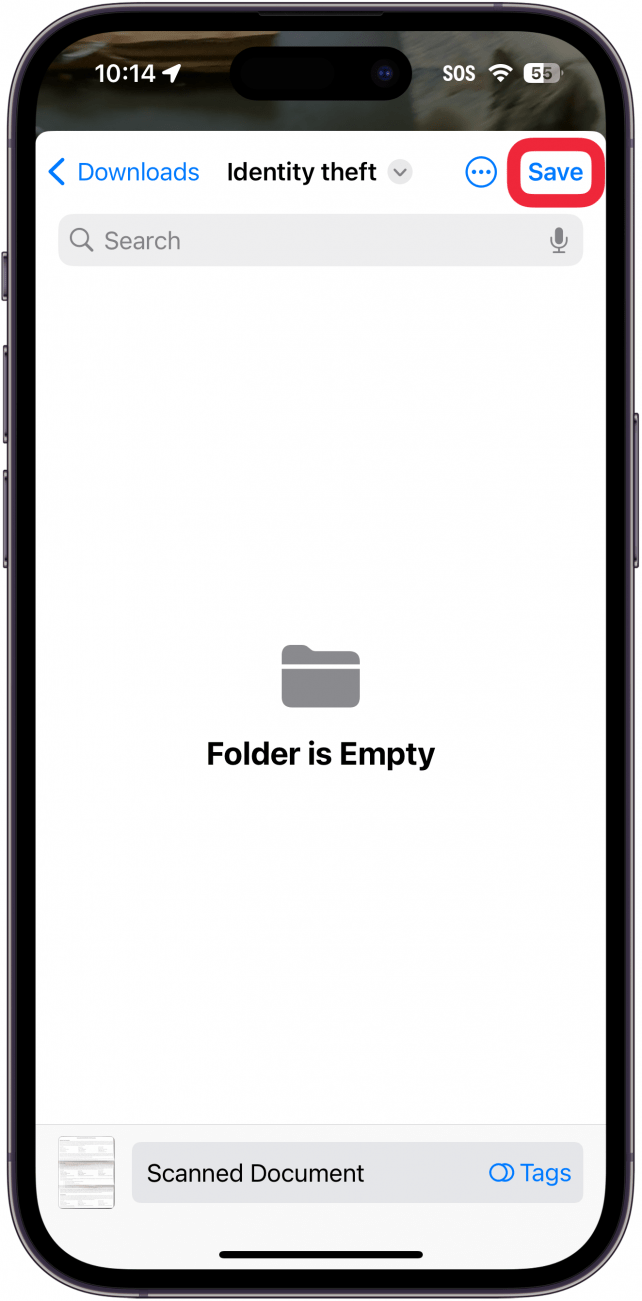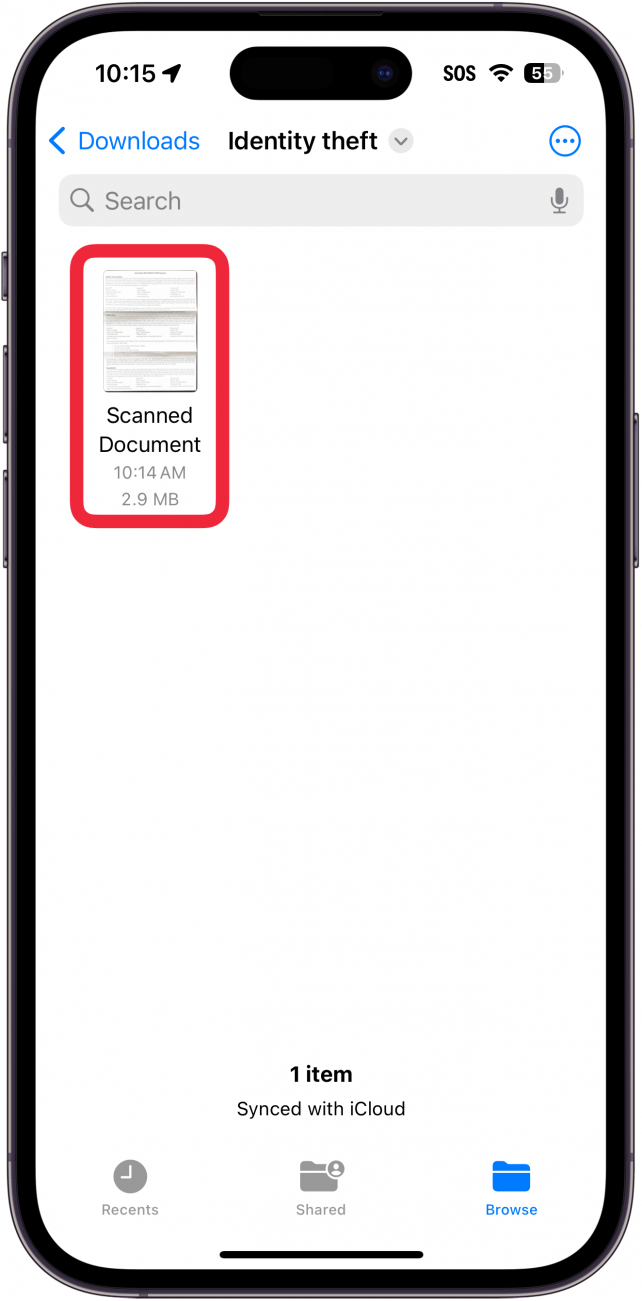Chcesz zeskanować dokument na telefonie iPhone? Aplikacja Pliki może być używana jako skaner dokumentów, w którym można skanować i zapisywać dokumenty jako pliki PDF na telefonie iPhone i w usłudze iCloud. Używanie aplikacji Pliki do skanowania dokumentów na telefonie iPhone pomaga utrzymać porządek dzięki skanowaniu, zapisywaniu i oznaczaniu dokumentów z jednego miejsca. Oto jak zeskanować dokument na telefonie iPhone za pomocą aplikacji Pliki.
Dlaczego warto skorzystać z tej porady:
- Skanowanie dokumentów i zapisywanie ich bezpośrednio na iPhonie.
- **Zapisywanie zeskanowanych dokumentów w formacie PDF w aplikacji Pliki.
Jak zeskanować dokument na iPhonie za pomocą aplikacji Pliki
Wymagania systemowe
*Ta porada działa na iPhone’ach z systemem iOS 16 lub nowszym. Dowiedz się, jak zaktualizować system do najnowszej wersji iOS.
Podczas gdy można skanować dokumenty na iPhonie za pomocą aplikacji Notatki, skanowanie za pomocą aplikacji Pliki zapisuje skan jako plik PDF, który można załączyć do wiadomości e-mail lub wiadomości tekstowych. Więcej porad i wskazówek dotyczących produktywności na iPhonie można znaleźć w naszym bezpłatnym biuletynieTip of the Day. Oto jak skanować dokumenty na iPhonie za pomocą aplikacji Pliki:
 Odkryj ukryte funkcje iPhone’aDostawaj codzienne wskazówki (ze zrzutami ekranu i jasnymi instrukcjami), abyś mógł opanować iPhone’a w ciągu zaledwie jednej minuty dziennie.
Odkryj ukryte funkcje iPhone’aDostawaj codzienne wskazówki (ze zrzutami ekranu i jasnymi instrukcjami), abyś mógł opanować iPhone’a w ciągu zaledwie jednej minuty dziennie.
- Otwórz aplikację Pliki.

- Naciśnij przycisk menu z trzema kropkami w prawym górnym rogu.

- Wybierz Skanuj dokumenty.

- Gdy aplikacja wykryje dokument, automatycznie zrobi zdjęcie, ale możesz też nacisnąć przycisk migawki.

- Po zeskanowaniu wszystkich dokumentów stuknij przycisk Zapisz.

- Może być konieczne wybranie folderu, w którym chcesz zapisać zeskanowany dokument. Jeśli tak, wybierz folder i stuknij Zapisz w prawym górnym rogu.

- Stuknij , aby zobaczyć zeskanowany dokument.

Oto jak używać iPhone’a do skanowania dokumentów. Teraz możesz przejść do tej lokalizacji, aby wyświetlić dokument. Po zapisaniu w folderze Pliki na telefonie iPhone można również wyświetlić dokument na iPadzie lub komputerze Mac. Możesz także skanować zdjęcia za pomocą iPhone’a, korzystając z aplikacji Notatki lub innych aplikacji do skanowania zdjęć.